1С:ЗУП 3 имеет широкие возможности по настройке видов начисления. В этой публикации будет рассмотрено три варианта настройки начислений для ситуации, когда расчет определенной доплаты для сотрудника требуется выполнять довольно часто, но не каждый месяц, и заранее месяцы начисления доплаты определить нельзя. Этот материал поможет понять тонкости настройки ЗУП 3, которые можно будет успешно применять и в других ситуациях.
Содержание
Необходимо настроить в 1С:ЗУП 3 вид начисления, по которому будет производиться доплата в определенные месяцы. Доплата будет производить не каждый месяц, но довольно часто.
Решить эту задачу в 1С:ЗУП 3 можно тремя вариантами. Рассмотрим каждый из них.
Вариант 1. Создать начисление для ввода доплаты документом «Разовое начисление»
Это наиболее очевидный вариант решения задачи. Следует создать вид начисления, в настройках которого указать, что он выполняется По отдельному документу. Таким документом будет документ Разовое начисление. Также требуется внести необходимую формулу расчета. В рассматриваемом примере будет выполняться доплата суммой пропорционально отработанному времени: 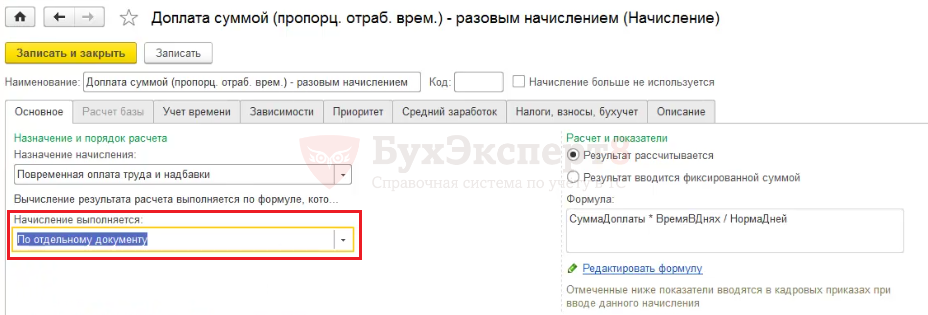
Далее сотруднику эта доплата начисляется документом Разовое начисление. Но стоит иметь ввиду, что если расчет доплаты зависит от отработанного времени (как в рассматриваем примере), то документ Разовое начисление необходимо вводить уже после ввода всех сведений об отсутствиях в текущем месяце: 
Минусом такого варианта ввода является существенные затраты по времени при ежемесячном вводе документа Разовые начисления на большое количество сотрудников, а также вероятность «забыться» и не выполнить пересчет документа при изменении сведений об отсутствиях сотрудников.
Вариант 2. Создать начисление, которое является плановым и назначать ежемесячно
Еще один вариант - это сделать данный вид начисления «плановым», т.е. в настройках указать, что начисление выполняется Ежемесячно.
Получите понятные самоучители 2026 по 1С бесплатно:
И далее ежемесячно назначать его только тем сотрудникам, которым в текущем месяце его требуется начислять. Для этого можно воспользоваться документом Изменение плановых начислений или Назначение планового начисления.
Размер доплаты также можно указать в документе.
При этом, чтобы размер доплаты можно было указывать в документах учета плановых начислений, в настройках показателя должно быть указано, что он используется Во всех месяцах после ввода значения.
Сам расчет начисления будет происходить в документе Начисление зарплаты и взносов, поэтому исключается необходимость пересчитывать документ Разовое начисление при изменении сведений об отсутствиях, но остается проблема затрат времени на ежемесячный ввод документов Изменение плановых начислений.
Вариант 3. Задавать необходимость расчета доплаты через дополнительный показатель
Этот вариант наиболее интересный и для ввода менее затратный по времени, чем первые два.
Необходимо создать вид начисления, в формуле которого будет присутствовать дополнительный показатель, который можно назвать «НачислятьДоплатуСуммой». Если сотруднику требуется выполнять расчет доплаты в текущем месяце, то значение этого показателя следует задать равным 1. Если не требуется, то просто не будем вносить значение показателя и тогда расчет доплаты для такого сотрудника происходить не будет.
Чтобы программа вела себя именно так, в настройках вида начисления указывается, что начисление выполняется Только если введено значение показателя и чуть ниже ставится флажок напротив этого показателя: 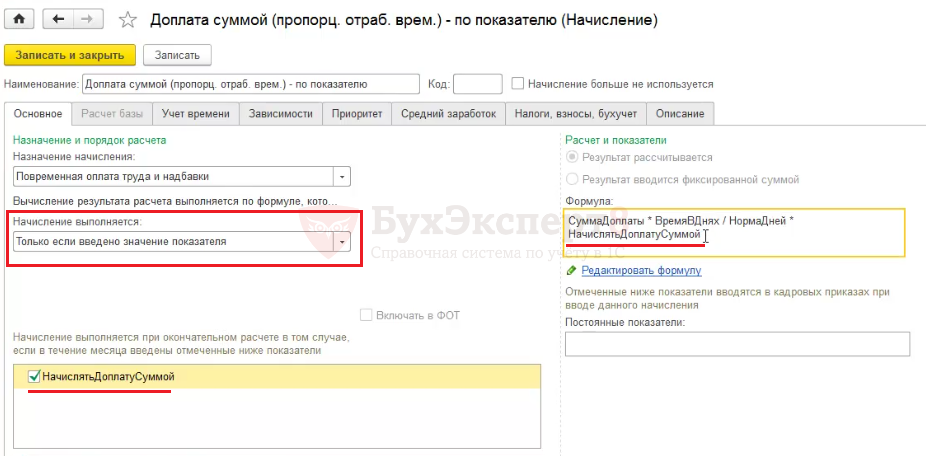
Сам показатель «НачислятьДоплатуСуммой» мы предварительно создадим в справочнике Показатели расчета зарплаты. Он будет вводиться для сотрудника документом Данные для расчета зарплаты: 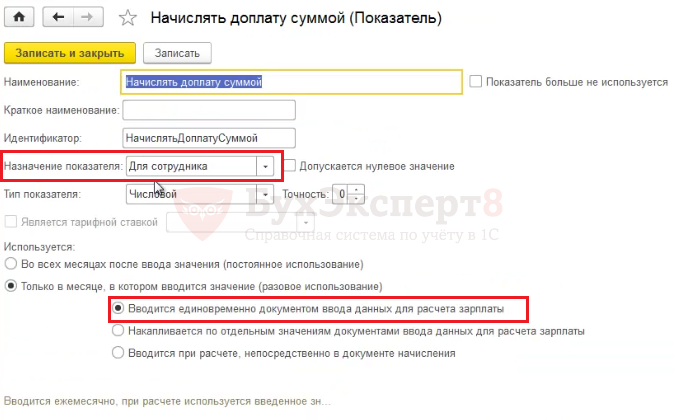
После этого документом Шаблоны ввода исходных данных создается форма для ввода показателя и документом Данные для расчета зарплаты вводится значение 1 для этого показателя по тем сотрудникам, которым в текущем месяце требуется начислять доплату. Также стоит заметить, что документ следующего месяца можно создавать копирование предыдущего документа. Убрать лишних сотрудников и добавить недостающих. Таким образом возможно сократить время на ввод данных по большому количеству сотрудников: 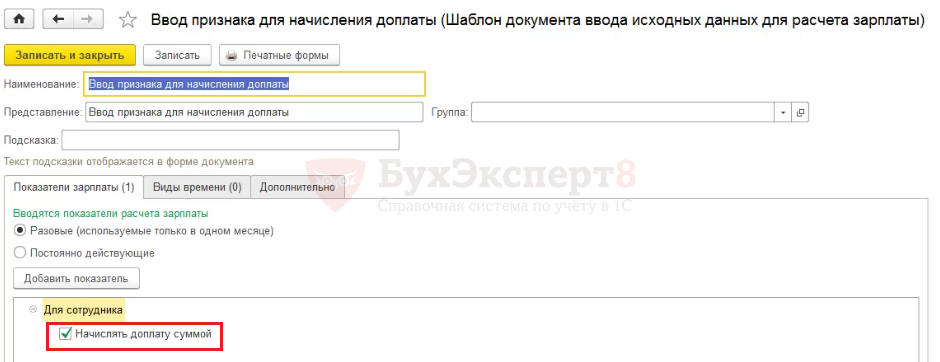
В результате расчет доплаты для указанных сотрудников будет выполняться в документе Начисление зарплаты и взносов: 
Помогла статья?
Получите еще секретный бонус и полный доступ к справочной системе Бухэксперт на 8 дней бесплатно




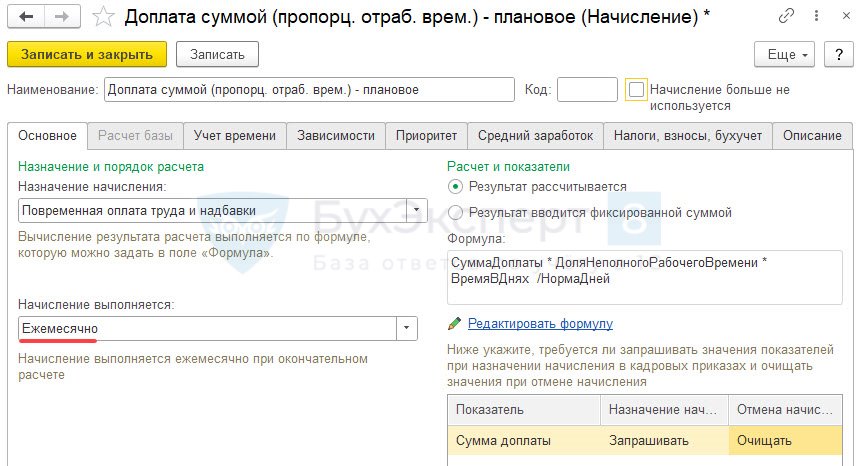
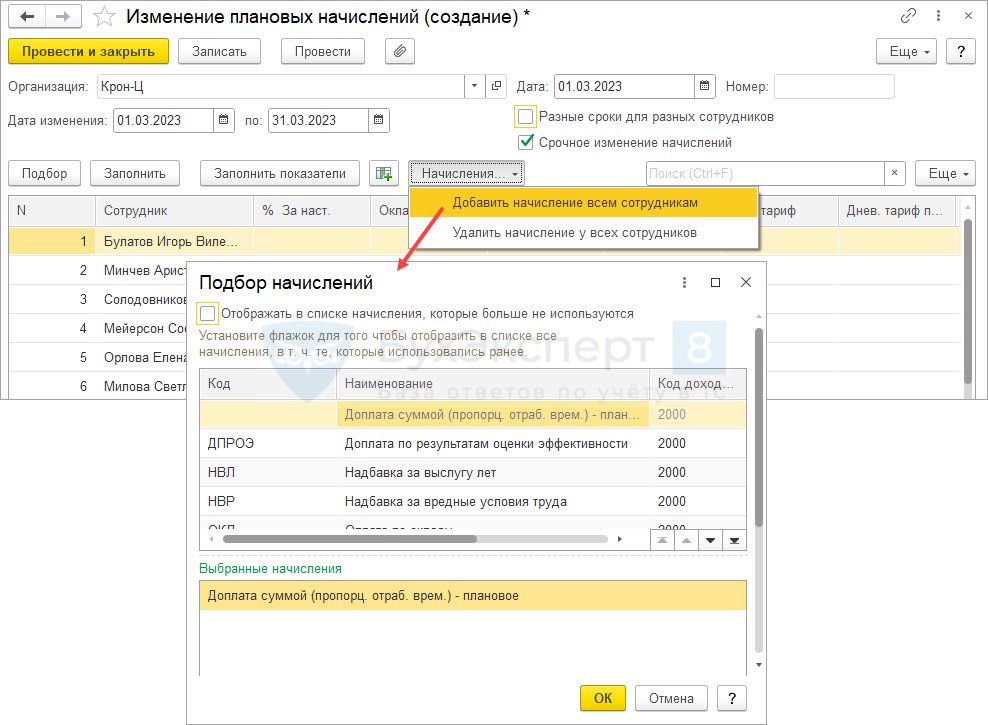
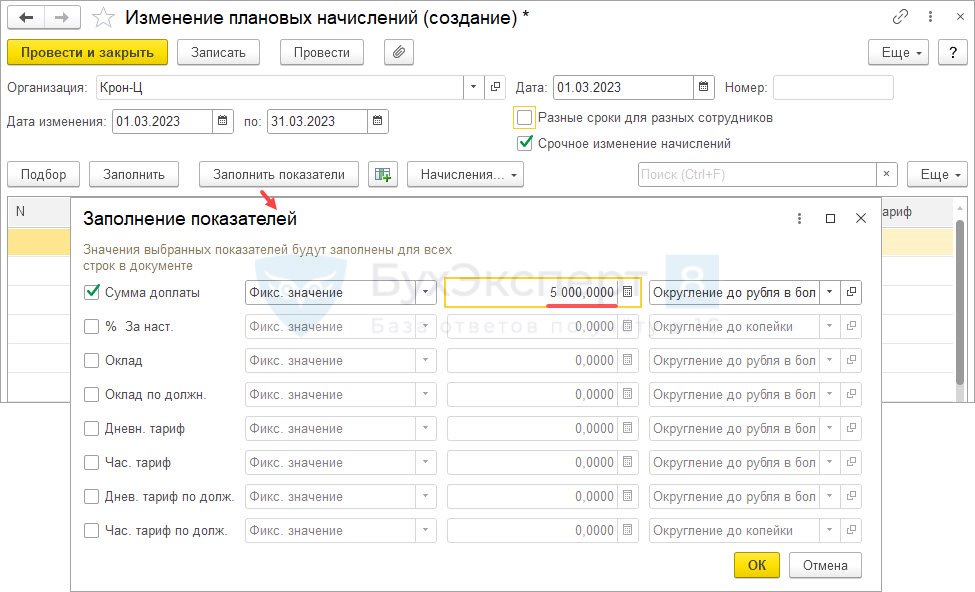
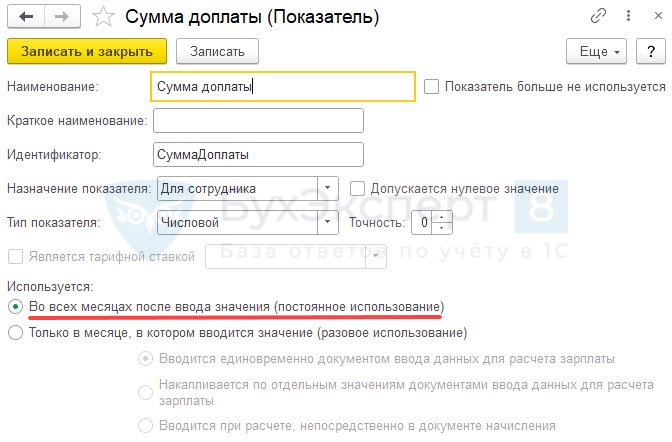


Спасибо,очень помогла статья
доступно.понятно!
Про показатель «НачислятьДоплатуСуммой» (3 вариант) — все понятно,
а откуда подтягивается в расчет доплаты «СуммаДоплаты» (в примере 10000)?
Здравствуйте!
Размер доплаты во 2 варианте можно сразу указать в документе, которым назначаем начисление. Дополнили описание и обновили скриншоты. 23 марта будем проводить эфир как раз по этой теме — ЗУП 3.1: системы оплаты труда, плановые начисления и ФОТ. Приходите! 🙂
Здравствуйте! если показатель «НачислятьДоплатуСуммой» равен 0, то есть не начисляем, то этот вид расчета все равно попадает в расчет с нулевой суммой и выводится в расчетный лист с нулевой суммой. Возможно ли сделать настройку ВР, который зависит от другого вида расчета? Например, если сотруднику назначена Надбавка за вредность, то надо начислять доплату за вредность при переработках, которая в свою очередь настроена как выстреливающее начисление по типу доплаты при переработках?
Здравствуйте! Проверьте, верно ли настроили начисление (сравните свои данные со скриншотами). Оно должно быть «выстреливаюющим» — появляться только когда введен показатель НачислятьДоплатуСуммой.
Здравствуйте, подскажите пожалуйста почему в создаваемом начислении при выборе начисление выполняется ниже в таблице не появляются значения для выбора, шаблон и показатели расчета зарплаты настроила?
Здравствуйте! На первом шаге заполните формулу расчета. Потом будет возможность выбора показателя.
Добрый день, помогите пожалуйста донастроить выплату по соглашению сторон при увольнении, дошла до момента создания начисления Налоговая база по НДФЛ с выплат при увольнении, ввела формулу как у Вас на сайте, но программа ругается, что не удалось найти показатель СреднийСФРДля Бир и ДнейКалендарныхДляНеоблЧастиКомпенс, как и где создать эти показатели?
Здравствуйте! Посмотрите, пожалуйста, статью: Новая настройка в ЗУП 3.1 для расчета НДФЛ с выплат при увольнении с 2025 года . Обратите внимание на раздел Настройка показателей формулы начисления.
Вроде настроила сама, но если выбран натуральный доход, то на вкладке налоги,взносы,бухучет не дает выбрать код дохода 2014 ставит 2510, и не видно настройку налог на прибыль, как поменять?
Для начислений с назначением Доход в натуральной форме нельзя выбрать код дохода 2014, категория дохода Прочие денежные доходы от трудовой деятельности тоже недоступна. В статье описано как изменить код дохода с помощью групповой обработки. Раздел в статье: Настройки обложения НДФЛ и взносами
В итоге «Налоговая база по НДФЛ с выплат при увольнении» в назначении поставила прочие начисления и выплаты код дохода 2014, при расчете в увольнении попадает средний заработок, количество дней, но результат пустой, хотя при ручном расчете есть облагаемая база по НДФЛ, не понимаю, почему результат не рассчитался.
Если у Вас есть возможность — прошу задать вопрос в Личном кабинете. Это позволит увидеть Ваши настройки и проанализировать причину пустого расчета.